So beheben Sie das Problem, dass das iPhone/iPad nicht nach Updates suchen kann
„Jedes Mal, wenn ich versuche, meine Software zu aktualisieren, erhalte ich eine Popup-Meldung, dass keine Suche nach Updates möglich ist. Hat jemand einen Vorschlag?“ Apple veröffentlicht regelmäßig Updates für iOS und iPadOS, um neue Funktionen einzuführen und Fehler zu beheben. Experten empfehlen Nutzern, ihr Betriebssystem auf dem neuesten Stand zu halten, um Softwareprobleme zu vermeiden und die neuesten Funktionen zu nutzen. Wenn Sie Sie können auf Ihrem iPhone nicht nach Updates suchen, es ist eine große Herausforderung. Dieser Artikel beschreibt bewährte Lösungen, um diese Herausforderung zu meistern.
SEITENINHALT:
Teil 1: Warum kann ich auf dem iPhone/iPad nicht nach Updates suchen?
Bevor wir uns mit praktischen Lösungen befassen, wollen wir die Gründe dafür herausfinden, warum Ihr iPhone nicht aktualisiert wird. Es gibt viele Gründe, die zu diesem Problem führen können. Zu den Hauptfaktoren gehören:
1. Mangel an Lagerraum.
2. Nicht unterstütztes Gerät.
3. Netzwerkprobleme.
4. Konflikteinstellungen.
5. Apple-Server ausgefallen.
Teil 2: So beheben Sie Probleme mit dem iPhone-Update
Lösung 1: Überprüfen Sie Ihre Internetverbindung
Wenn Ihr iPhone nicht aktualisiert wird, sollten Sie zunächst Ihre Internetverbindung überprüfen. Für die Softwareaktualisierung müssen Sie die Betriebssystemdatei herunterladen. Dies erfordert eine stabile Internetverbindung.

Wenn Ihr iPhone eine Verbindung zu einem schwachen WLAN-Netzwerk herstellt, öffnen Sie Einstellungen App, tippen Sie auf Cellularund umschalten Cellular Data um zu mobilen Daten zu wechseln.
Wenn Ihr iPhone nur über ein schwaches Signal verfügt, tippen Sie auf Wi-Fi in Ihrem Einstellungen App und schalten Sie ein Wi-Fi. Stellen Sie dann eine Verbindung zu Ihrem WLAN-Netzwerk her.
Lösung 2: Erzwingen Sie einen Neustart Ihres iPhones
Ein nicht reagierender Bildschirm ist einer der Gründe für Probleme beim iPhone-Update. Die Lösung besteht darin, das Gerät neu zu starten. Dadurch werden vorhandene Daten und Einstellungen auf Ihrem iPhone oder iPad nicht beeinträchtigt, sondern Speicherplatz freigegeben und die Hintergrund-Apps freigegeben.

Auf einem iPhone 8 oder höher, einem iPad ohne Home-Taste
Drücken Sie kurz und lassen Sie die Taste los Volume Up .
Drücken Sie kurz und lassen Sie die Taste los Volume Down .
Halten Sie die Seite drücken, bis das Apple-Logo angezeigt wird.
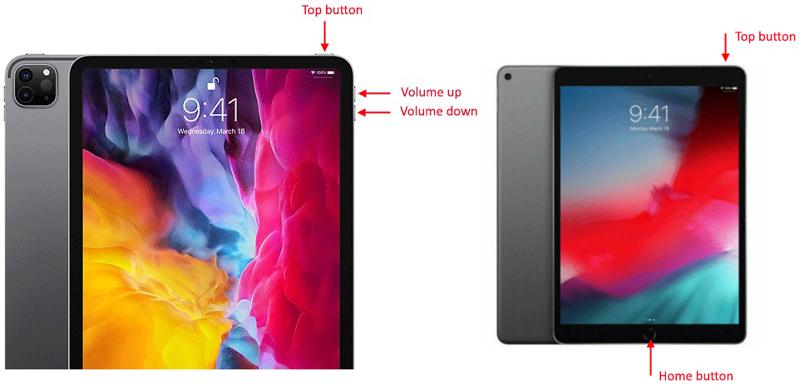
Auf einem iPhone 7/7 Plus
Drücken Sie lange auf Volume Down + Seite Tasten.
Lassen Sie die Tasten los, wenn Sie das Apple-Logo sehen.
Auf einem iPhone 6s oder früher, einem iPad mit Home-Taste
Halten Sie die Home + Strom Tasten zusammen.
Lassen Sie die Tasten los, wenn das Apple-Logo angezeigt wird.
Lösung 3: Datum und Uhrzeit korrigieren
Falsches Datum und falsche Uhrzeit können auch für iPhone-Update-Probleme verantwortlich sein. Wenn dieses Problem auftritt, sollten Sie Datum und Uhrzeit auf Ihrem iOS-Gerät überprüfen und korrigieren. So gehen Sie vor:
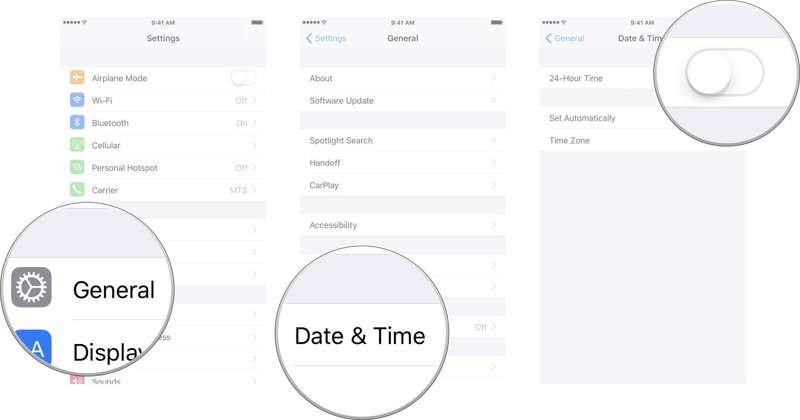
Schritt 1. Gehen Sie zum Einstellungen App.
Schritt 2. Wählen Allgemein Tab und wählen Datum & Zeit.
Schritt 3. Umschalten Automatisch einstellen.
Lösung 4: Zurücksetzen der Netzwerkeinstellungen
In den meisten Fällen kann Ihr iPhone oder iPad aufgrund falscher Netzwerkeinstellungen nicht nach Updates suchen. Die Lösung ist einfach: Setzen Sie die Netzwerkeinstellungen Ihres Geräts zurück.
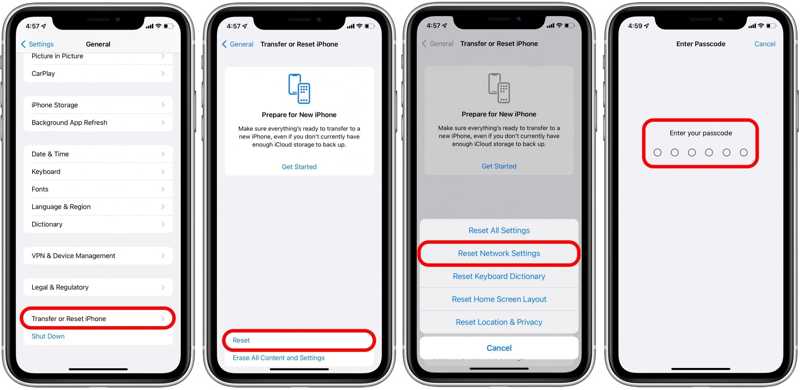
Schritt 1. Wählen Sie in Ihrem Einstellungen App.
Schritt 2. Zylinderkopfschrauben iPhone übertragen oder zurücksetzen und wähle Zurücksetzen.
Schritt 3. Auswählen Netzwerkeinstellungen zurücksetzen und tippen Sie auf Zurücksetzen Netzwerkeinstellungen in Alarmbereitschaft.
Schritt 4. Geben Sie den Passcode Ihres iPhone oder iPad ein.
Schritt 5. Schritt 5: Versuchen Sie nach dem Neustart Ihres Geräts erneut, das Update durchzuführen.
Lösung 5: iPhone/iPad mit iTunes/Finder aktualisieren
Wenn Sie Probleme mit iPhone-Updates haben, können Sie alternativ auch am Computer nach Updates suchen. Hierfür benötigen Sie ein kompatibles Kabel und die neueste Version von iTunes/Finder.
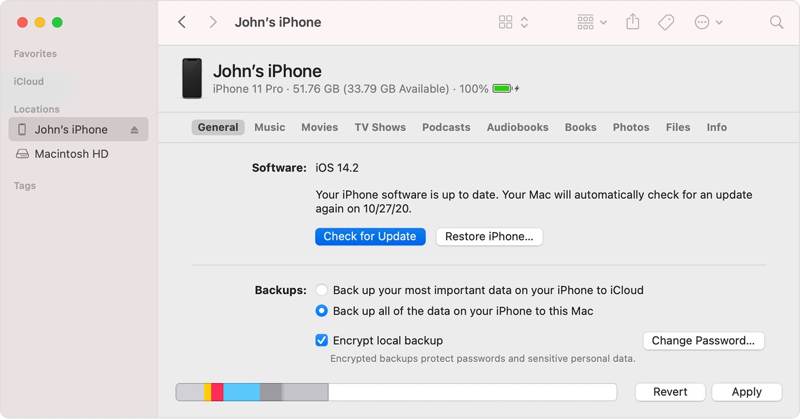
Schritt 1. Verbinden Sie Ihr iPhone mit einem USB-Kabel mit Ihrem Computer.
Schritt 2. Öffnen Sie iTunes unter Windows und macOS Mojave oder früher. Führen Sie unter macOS Catalina oder höher den Finder aus.
Schritt 3. Wenn Ihr Gerät erkannt wird, klicken Sie auf das Telefon Klicken Sie in der oberen linken Ecke von iTunes auf die Schaltfläche und gehen Sie zu Zusammenfassung Tab.
Klicken Sie im Finder in der Seitenleiste auf den Namen Ihres Geräts und dann auf „Gehe zu Allgemein.
Schritt 4. Klicken Sie auf die Auf Update überprüfen Schaltfläche, um nach verfügbaren Updates zu suchen.
Schritt 5. Folgen Sie anschließend den Anweisungen auf dem Bildschirm, um das Update auf Ihrem Gerät zu installieren.
Hinweis: Stellen Sie sicher, dass Ihre Internetverbindung stabil und schnell ist, oder Das iPhone bleibt möglicherweise beim Update hängen.
Lösung 6: Überprüfen Sie den Apple-Serverstatus

Beim Aktualisieren von Software fordern Sie die Installationsdatei von den Apple-Servern an. Wenn die entsprechenden Server ausgefallen sind, kann Ihr iPhone nicht nach Updates suchen. Rufen Sie www.apple.com/support/systemstatus/ in einem Browser auf und prüfen Sie den Status der Apple-Server. Warten Sie bei Serverausfällen, bis sie wieder funktionieren.
Teil 3: So aktualisieren Sie das iPhone durch Fehlerbehebung
Apeaksoft iOS Systemwiederherstellung ist die ultimative Lösung zur Behebung von iPhone-Update-Problemen. Es behebt Softwareprobleme in drei Schritten. Darüber hinaus können Sie je nach Bedarf ein Software-Update oder -Downgrade durchführen.
Komplettlösung zur Fehlerbehebung und Aktualisierung des iPhone
- Reparieren Sie das iOS-System ohne technische Kenntnisse.
- Update oder Downgrade des iOS Version einfach.
- Verfügbar für eine Vielzahl von Softwareproblemen.
- Erkennen Sie Softwareprobleme automatisch.
- Kompatibel mit den neuesten Versionen von iOS und iPadOS.
Sicherer Download
Sicherer Download

So aktualisieren Sie das iPhone nach der Fehlerbehebung
Schritt 1. Installieren Sie die iOS-Systemwiederherstellung
Starten Sie die beste iOS-Reparatursoftware, nachdem Sie sie auf Ihrem Computer installiert haben. Verbinden Sie Ihr iPhone mit einem Lightning-Kabel mit Ihrem Computer. Wählen Sie iOS Systemwiederherstellung und klicken Sie auf Start Schaltfläche zum Erkennen von Softwareproblemen.

Schritt 2. Wählen Sie einen Modus
Klicke Kostenlose Schnellkorrektur zur schnellen Fehlerbehebung. Wenn es nicht verfügbar ist, klicken Sie auf das Fixieren Taste. Wählen Sie dann die aus Standart Modus or Erweiterter Modus Und klicken Sie auf die Schichtannahme .

Schritt 3. iPhone-Update
Sobald Ihre Geräteinformationen geladen sind, überprüfen Sie jedes Element. Wählen Sie dann das neueste verfügbare Update für Ihr Gerät aus und klicken Sie auf Nächster Schaltfläche. Wenn der Download der Firmware abgeschlossen ist, aktualisiert die Software Ihr iPhone oder iPad automatisch.

Fazit
In diesem Artikel wird erläutert, warum Sie Sie können auf Ihrem iPhone oder iPad nicht nach Updates suchen und wie man dieses Problem schnell löst. Die üblichen Lösungen erfordern technisches Know-how. Apeaksoft iOS System Recovery hingegen kann Softwareprobleme beim Update erkennen und beheben. Bei weiteren Fragen zu diesem Thema hinterlassen Sie gerne eine Nachricht unter diesem Beitrag, wir beantworten sie gerne.
Ähnliche Artikel
Ein iPhone, das keine WLAN-Verbindung herstellen kann, kann Sie überraschen. Keine Sorge! Wir helfen Ihnen, schnell wieder eine reibungslose Internetverbindung herzustellen.
Wenn sich Ihr iPhone nicht ausschalten lässt, kann dies Ihr Erlebnis beeinträchtigen und dazu führen, dass der Akku leer wird oder das System ausfällt. Wir helfen Ihnen, das Problem schnell zu lösen.
Sie erfahren, wie Sie alle Einstellungen effektiv zurücksetzen oder alle Inhalte und Einstellungen auf Ihrem iPhone, iPad oder Mac-Computer löschen.
In diesem Artikel wird erklärt, wie Sie das Problem, dass iMessage aktiviert sein muss, um diese Nachricht auf einem iPhone zu senden, schnell beheben können.

